Fujifilm vient de lancer sa fonction de Focus bracketing (Bracketing de mise au point) dans le but de réaliser des focus stacking. La fonction a été introduite dans le Fujifilm X-T2 avec la mise à jour firmware 4 et arrive sur le X-H1. Evidemment, on la retrouve sur le X-T3 et X-T30.
Je vous explique le fonctionnement :
– Configuration (Etape / Images / Intervalle)
– Photoshop / Helicon Focus
La configuration qui m’a semblé donner les meilleurs résultats :
- Images = 100
- Etape = 10
- Intervalle = 0 sec en obturateur électronique ou 1 sec en obturateur mécanique
Ceci n’engage que moi après une journée complète de test.
La vidéo « Bracketing de mise au point Fujifilm »
→ Cliquez ci-dessous pour démarrer la lecture de la vidéo :
Le script de la vidéo « Focus bracketing »
→ Attention, je vous aide en vidéo et le texte ci-dessous n’a pas vocation a être lu car il a été généré automatiquement. Intéressez-vous plutôt à la vidéo ci-dessus donc 🙂
Bonjour à tous !
Allez aujourd’hui, on reparle de la mise à jour du X-T2 en version 4.0. Cela introduit une nouvelle fonction qui est le focus bracketing. Alors ce focus bracketing, il est intéressant parce qu’en fait, on a toujours des problèmes de profondeur de champ quand on est en photo, et notamment en macrophotographie, mais c’est aussi le cas en paysage.
Quand vous voulez capturer un beau paysage et que vous voulez inclure un premier plan, le premier plan est souvent flou et on a souvent du mal à avoir un premier plan à la fois flou et un paysage qui est parfaitement net puisque d’un côté, il faut faire une mise au point qui est très proche de l’appareil photo et de l’autre côté, il faut faire une mise au point qui est plutôt éloignée et il est impossible optiquement d’avoir les deux.
Focus stacking en Macro ou Paysage
C’est là où la technique du focus stacking va venir nous permettre d’avoir les images. Alors, c’est quelque chose qu’on aurait très bien pu faire manuellement. Vous pouvez très bien si vous êtes sur un trépied commencer à faire une première image en faisant la mise au point à l’avant-plan et ensuite une deuxième image en faisant une mise au point à l’arrière-plan. Donc, c’est parfaitement faisable.
Par contre en macrophotographie, c’est beaucoup plus compliqué parce que les pas de mise au point font des fois même pas un millimètre. Et donc, il est très difficile de venir faire des photos correctes en faisant varier manuellement la mise au point que du petit millimètre qu’il faut. Alors Fuji donc a introduit cette fonction de mise au point de focus bracketing de mise au point progressive où automatiquement, l’appareil photo va venir faire varier peu à peu la mise au point de façon à vous produire toutes les images, où dans chaque image vous allez avoir une zone nette différente.
Donc ensuite, il va vous falloir aller sur l’ordinateur et pouvoir, ce qu’on appelle empiler les images pour produire une image qui optiquement avec l’appareil photo n’était pas possible de réaliser. Le logiciel, qu’est-ce qu’il va faire ? Il va détecter en fait où sont les zones nettes et il va récupérer toutes les zones nettes de chacune des photos et il va venir empiler cela dans une seule image. Donc, cela vous permet d’obtenir des résultats superbes.
Ici l’idée, c’est de réaliser ensemble le focus bracketing de cette fleur dont j’ai l’objectif macro ici montée sur le X-T2. De base, si vous voulez essayer de faire cette fleur-là, vous n’y arrivez pas puisque le pétale qui est ici par exemple, elle est un peu relevée. Le pétale qui est ici, elle est un peu en foncé et vous avez de toute façon une profondeur de champ qui est de l’ordre du millimètre. Et ici comme on peut le voir entre les différents niveaux, on a plutôt un ou deux centimètres de différence entre le pétale le plus proche et le pétale la plus éloignée.
Description de la fonctionnalité
Donc, je vais vous montrer comment on configure ce mode-là. Alors, sachez qu’en termes de fonctionnement, il va prendre un point de départ. Donc le point de départ, c’est le point que vous allez lui donner et lui, il va se contenter de tourner la bague jusqu’à l’infini. Donc vous, vous devez lui donner comme point de départ le point le plus proche et lui ensuite peu à peu, il va éloigner la mise au point jusqu’à ce qu’il atteigne l’infini.
Alors, cela peut être un mode de fonctionnement un peu contraignant lorsqu’on fait de la macro parce que l’infini il est très loin à l’infini. Quand vous êtes en paysage, l’infini, cela a du sens. Quand vous êtes en macro, cela a quand même un peu moins de sens parce que vous allez avoir besoin de faire mille photos pour faire l’infini. C’est pour cela que Fuji vous donne à la fois une possibilité de lui indiquer le nombre d’image maximum qu’il doit faire, mais aussi le nombre d’étapes qu’il doit réaliser. Donc, je vais vous expliquer à quoi correspondent ces paramètres-là et moi les paramètres que j’ai utilisés pour réaliser et obtenir de bons résultats en focus bracketing.
Donc, c’est une fonctionnalité que vous allez retrouver lorsque vous vous mettez sur bracketing. Donc ici BKT sur le X-T2. Alors, on va aller dans le menu. Vous allez dans le menu prises de vues, réglages de prise de vue, réglage du bracketing, vous allez sélectionner ce nouveau bracketing qui est un bracketing donc de mise au point et vous allez venir dans la configuration de la mise au point.
Paramètre Images
Alors, vous allez ici trouver trois paramètres. Le premier paramètre, c’est le nombre d’images que vous souhaitez faire. Alors, j’ai fait pas mal de tests. Sachez juste que déjà c’est un nombre d’images maximum. C’est-à-dire que lui de toute façon dès qu’il détecte qu’il est à mises au point à l’infini, il arrête. Même si vous lui avez demandé 999 images, s’il détecte cela au bout de la deuxième image, il arrête.
Donc moi, ici grosso modo, il faut bien comprendre que même sans image, c’est déjà beaucoup lorsque vous faites un focus bracketing. Je pense sincèrement qu’il n’y a pas de raison a priori d’avoir plus de 200 images pour un focus bracketing, aussi petit le focus bracketing que vous vouliez faire. Là, j’ai fait des tests par exemple avant la fleur avec un insecte, vous voyez, qui est tout petit dont je suis en train de faire justement le montage sous Photoshop et j’ai fait des tests avec la avec une hache puis comment cela s’appelle, un callistemon ici et on s’aperçoit sincèrement qu’il n’y a jamais besoin d’avoir énormément d’images, enfin énormément, j’entends mille images, franchement je ne vois pas dans quel cas on aurait besoin de cela.
Paramètre Etapes
Donc moi, je tendance ici maintenant à mettre deux cents, deux cents images maximum parce que finalement après je m’aperçois que de toute façon, on a dépassé notre sujet et au final, on est une fois que j’arrive dans lightroom, je suis obligé de supprimer ces photos-là, de toute façon j’ai perdu mon temps, donc deux cents. Au niveau des étapes, sachez qu’en fait, il faut imaginer comme si vous faisiez la mise au point manuellement et donc, vous allez venir tourner cette bague de mise au point de gauche à droite et vous allez la tourner sensiblement, un peu à gauche, un peu à droite.
Donc l’idée, c’est imaginé par exemple que vous le tournez d’un millimètre. Là, c’est la même chose. Si vous mettez étape un, il va tourner d’un millimètre. Si vous mettez étape dix, il va tourner par exemple de 10 mm. Donc c’est cela que cela vient changer. Donc l’étape en fait, c’est à quel point il va changer la mise au point. Est-ce que si vous mettez un, il va changer la mise au point très légèrement. Si vous mettez 10, il va changer la mise au point au maximum. Alors, c’est difficile de se représenter exactement de : qu’est-ce que cela va changer. D’après mes tests, un sincèrement, je n’ai pas trouvé même sur des sujets extrêmement petits, je n’ai pas trouvé l’utilité.
Les tests que j’ai faits, je me suis aperçu que sincèrement déjà à cinq, on a beaucoup trop d’images par rapport à ce dont j’ai eu besoin. Donc moi, les meilleurs résultats que j’ai eus, c’est vers 8. À 8 franchement, on est au top. Je n’ai pas trouvé deux cas où cela ne marchait pas. Donc moi, je me mets à étapes huit. Au niveau de l’intervalle, c’est en fait la façon d’enchaîner les images. Si vous mettez par exemple 10 secondes, cela veut dire qu’il va mettre dix secondes entre deux images. Cela va vous demande un temps énorme pour venir faire votre focus bracketing.
Paramètre Intervalle
Cet intervalle-là, il est utile si par exemple vous étiez, il y a du vent où il y a, vous avez, enfin non pas du vent justement, mais disons que vous avez un rideau mécanique qui va venir faire trembler, induire des tremblements à chaque fois que vous fassiez une photo que par exemple vous avez un trépied qui est vraiment léger où vous sentez que pendant deux, trois secondes, l’appareil photo continue de bouger au moment où il a pris une photo, vous pouvez faire une photo toutes les trois secondes.
Mais, donc moi ici, je vais mettre zéro seconde parce que comme cela, on va aller beaucoup plus vite parce que je suis sur un sujet où cela ne bouge pas du tout. Donc, je suis sûr, il n’y a pas de vent ici, ma plante ici ne bouge pas et mon appareil photo est sur trépieds, il ne bouge pas du tout. Et en plus, la petite astuce, cela va être de venir ne pas utiliser l’obturateur mécanique qui justement peut venir introduire des tremblements. Donc, je vais lui demander de faire un obturateur électronique tout simplement comme cela, je suis sûr et certain qu’il n’y a pas le moindre tremblement et en plus, cela va aller beaucoup plus vite.
Donc ici moi, je vais venir mettre en intervalle zéro, mais mon conseil, cela serait plutôt de faire un intervalle une seconde. C’est juste que sincèrement 200 photos une seconde, cela fait tout de suite 200 secondes, c’est assez long alors qu’en 0 seconde, sincèrement je n’avais pas vu de problème et c’est très rapide. Donc voici pour les petits conseils. Ensuite moi, je me suis mis ici en manuel. Donc, ce qui est important, ce qui me semble important, c’est de choisir soi-même la mise au point. Donc ici par exemple, je vais me remettre à 5.6, l’ouverture, je veux dire. La vitesse, je la laisse, je la lui laisse calculer. Je vais venir ici simplement me mettre à iso 200 pour avoir la meilleure des qualités, comme cela je suis sûr qu’ils ne changent pas tous ces paramètres-là.
Configuration de l’appareil photo
Donc là, j’ai réglé mon ouverture, j’ai réglé mes iso, j’ai réglé mon cadrage, donc j’ai envie de faire la photo telle qu’elle vous est présentée ici. Donc, c’est une photo qui optiquement est impossible à faire. C’est pour cela qu’on a besoin de cette fonction-là. Donc l’étape d’après, c’est de savoir que la mise au point va être gérée du plus proche au plus éloigné jusqu’à atteindre l’infini. Donc, vous devez vous mettre à la mise au point la plus proche et lui ensuite peu à peu il va éloigner la mise au point. Donc, c’est ici, ce que je vais faire, je vais tourner donc ma bague de mise au point, lui il va tourner la bague de mise au point vers la droite, comme cela.
Moi, je vais la tourner vers la gauche jusqu’à ce que je vois qu’absolument plus rien n’est net. Voilà là, je n’ai plus rien qui est net dans ma photo. Donc, c’est l’appareil photo qui en venant faire la mise au point va rendre net les éléments les uns après les autres. Donc maintenant, je n’ai plus qu’à cliquer sur le déclencheur. Je vais mettre un petit retardateur au cas où en appuyant comme je n’ai pas de télécommande, je mettrais un petit tremblement. Et ensuite, je vais le laisser faire.
Donc, je ne l’ai pas dit, mais moi je vous conseille effectivement ici je suis en mise au point manuelle. Donc ici, je me suis mis le petit M et comme cela, c’est moi qui gère la mise au point parce que sinon quand j’ai appuyé ici sur le déclencheur, il aurait pu changer la mise au point. Je vous conseille de vous mettre en manuel. Vous faites une mise au point le plus proche possible et même en dépassant pour que vraiment rien ne soit net sur votre photo et c’est l’appareil photo qui va venir faire les étapes pour faire les photos.
Allez, j’appuie. Vous voyez là, il prend les photos. Alors, il prend les photos très vite puisque je lui aie autorisé à faire une photo toutes les zéro seconde, donc là il les enchaîne aussi vite qu’il peut et on a la mise au point qui peu à peu bouge. Vous voyez là, j’ai dépassé les cent photos et la mise au point a dépassé complètement ma fleur. Donc là en fait, toutes les photos de cent à deux cents, ce sont des photos, je sais d’emblée que je vais les jeter. Les photos qui ne me servent à rien.
Focus stacking sur Photoshop
Quand je vous disais tout à l’heure que sincèrement un maximum de deux cents photos, c’était déjà très bien, là on le voit avec la fleur, c’est déjà très bien. Voilà, j’ai terminé. J’ai donc ici pour la démonstration, je n’ai pas de raw parce que 200 raw, sincèrement cela commence vraiment à être compliqué pour l’appareil. Donc vous voyez ce que vous faites à la maison, mais moi j’ai plutôt tendance à faire ces focus stacking avec du jpg parce que sinon derrière, de toute façon Photoshop et compagnie, ils suffoquent complètement, même avec des jpg. Sans jpg, moi je mets plus d’une demi-heure avec un bon ordinateur à venir empiler les images.
Voilà, je suis sur l’ordinateur maintenant et on peut voir que j’ai toutes mes photos. Alors, je vais vous le faire défiler très rapidement. Vous allez voir comme une animation en fait et regardez bien, donc la mise au point au plus proche, elle est ici. La mise au point la plus loin, elle va être en haut de l’écran et vous allez voir la mise au point en fait se déplacer comme cela peu à peu. Alors, on va voir presque l’impression que la fleur bouge et pourtant ce n’est pas du tout le cas. Je vous le fais.
Donc regardez bien la fleur, on a la mise au point qui se déplace. Cela y est, elle est toute en haut et cela y est c’est fini. Allez, je refais dans l’autre sens, la mise au point, elle est au milieu. Elle arrive vers nous. Elle est plutôt vers le bas et c’est fini. Donc cela, c’est ce que l’appareil photo a produit. On a les photos comme cela avec une mise au point qui se déplace. Vous voyez ici, j’ai gardé 98 photos. A priori, j’ai l’impression que cela suffit pour avoir aussi bien le premier pétale que le dernier pétale qui est net.
Malheureusement, lightroom ne sait pas traiter ces photos, donc vous allez être obligé de passer par Photoshop ou un autre. Alors à mon sens, le meilleur pour faire ce genre de choses, c’est un logiciel qui s’appelle Helicon focus. Malgré tout, je vais plutôt vous le montrer avec Photoshop même s’il est beaucoup moins efficace parce que Photoshop a priori, si vous avez lightroom, que vous êtes abonné à lightroom, vous avez Photoshop alors que vous n’avez pas forcément Helicon focus. D’ailleurs, ma licence a expiré.
Donc pour le faire dans Photoshop, vous allez le faire dans modifier dans, ouvrir en tant que calque Photoshop une fois évidemment que toutes les photos sont sélectionnées dans la grille. Alors, cela va être très long. Voilà Photoshop s’ouvre et il va récupérer toutes les images que lui envoie lightroom. Sachez que c’est 98 jpg que je lui mets dans la tête et déjà il galère à mort. J’ai planté plusieurs fois Photoshop lors des différents tests et effectivement bon, moi je ne pense pas que je m’amuserai à le faire avec du raw ou alors avec beaucoup moins d’images.
Je me demande d’ailleurs si tout cela ne serait pas possible à faire uniquement avec 15 ou 20 images. Il aurait fallu tester, je ne l’ai pas fait, mais tester à la maison peut-être parce que sincèrement, il galère énormément, il y a un volume de données gigantesques à traiter et bon, il est un peu repoussé dans ses derniers retranchements. Voilà, dix minutes plus tard, cela y est, tous mes calques sont ouverts et je vais venir tout simplement venir sélectionner tous les calques. Voilà tous mes calques sont sélectionnés.
La première des étapes, cela va être de les aligner pour être sûr et certain que l’appareil photo n’a pas bougé ou que le trépied ne s’est pas desserré un peu, ou qu’il n’y a pas eu un mini coup de vent. Alignement automatique des calques automatiques et là vous en reprenez pour cinq bonnes minutes. Bon voilà, alors là, il me dit que cela a bougé un peu. Donc, les pétales doivent effectivement peu à peu tomber effectivement, donc cela a dû bouger. On voit que sur les côtés et tout cela, il a détecté qu’il y avait des problèmes. Bon, ce n’est pas grave.
En tout cas moi, maintenant je vais faire éditions, fusions automatiques des calques, empilés les images ton et couleur continue et je vais faire OK. Et là, j’en reprends pour un quart d’heure ou 20 minutes pour qu’ils arrivent à me générer un empilement en fait de toutes ces images-là en empilant les zones de netteté de chacune des images. Bon Photoshop galère, Photoshop il y arrive assez bien quand il n’y a pas beaucoup d’images. En fait dès que vous avez comme je l’avais fait ici une centaine d’images, Photoshop galère à mort. C’est là où ce que je vous disais tout à l’heure avec d’autres logiciels qui sont vraiment dédiés à ce genre de tâche-là, moi je préfère Helicon focus, notamment. Vous allez avoir des rendus qui sont bien meilleurs.
Helicon focus
Ici, je l’ai fait avec Helicon focus, je l’ai fait en 10 secondes. Ce que Photoshop essaye de me faire là, cela fait une demi-heure. Et alors certes, on voit que par exemple, je n’ai pas commencé la mise au point suffisamment proche, on voit que ce pétale-là, ou alors elle était en train de bouger et elle n’a pas été floue, mais en tout cas on voit qu’il y a un problème avec cette pédale-là.
Alors effectivement, là maintenant que je regarde la fleur, en fait elle est en train de dépérir sur place à vue d’œil. Et donc, c’est peut-être ce qui s’est passé. Il y a peut-être finalement, elle a peut-être eu le temps de bouger entre la première et la dernière des photos. En tout cas pour le reste, on peut s’apercevoir que c’est nickel. Et si je zoome un peu dedans, on s’aperçoit que tout est net, c’est une image qui était impossible à faire à l’origine. Donc, c’est net, vous voyez, le cœur est entièrement net. On peut voir même les plus fins détails, même on voit des fibres ici, des fibres que je n’avais pas vues avec des tons de vert, que je n’avais pas vu à l’œil nu et les pétales ensuite sont nets aussi en haut.
Donc voilà, c’est vraiment le but du focus stacking, comme cela de pouvoir empiler facilement toutes les zones de netteté d’une image. Alors, vous pouvez le faire avec Photoshop si vous n’avez pas trop d’images et si vous avez des zones de netteté qui sont globalement assez bien marquées, mais dès que cela devient un tout petit peu plus difficile, que vous avez beaucoup d’images et que vous êtes des sujets où qui sont vraiment macroscopiques, souvent Photoshop ne fait pas de bons résultats et vous êtes obligé de passer sur des logiciels spécialisés type Helicon focus.
Un petit bonus donc ma petite fleur en fait quand je vous dis qu’elle est en train de dépérir sur place, je pense que c’est la chaleur de l’éclairage qui lui fait faire cela. Le pétale qui est flou sur ma photo c’est celle-là. Donc, je pense que je ne suis pas parti assez proche. Vous voyez, c’est le pétale qui est la plus proche. Donc ici, la mise au point n’est pas terrible. Je vais essayer de l’améliorer. Voilà. C’est le pétale qui est la plus proche de l’objectif donc, je pense que voilà, j’ai démarré la mise au point probablement par ici alors que j’aurais dû la démarrer par-là.
Donc, c’est pour cela que cela n’a pas bien marché. Justement, j’ai Photoshop qui vient enfin de me proposer un résultat et j’ai été médisant, le résultat n’est pas si mauvais que cela. Vous voyez là, j’étais en Photoshop. Alors, je ne dis pas si mauvais que cela parce que ce n’est quand même pas parfait. On voit notamment ici que sur toutes ces zones-là, il galère. Pour l’instant, il n’a rien trouvé. Bon, il y est. Cela fait quand même une demi-heure pour faire quelque chose que Helicon focus, vous voyez ici la fibre, elle n’est parfaite m’a fait en quinze, vingt secondes. Donc à mon sens, Photoshop n’est pas spécialisé dans ce genre d’opération.
Bon voilà, j’espère que c’est beaucoup plus clair. Donc, c’est une fonction tout simplement qui vous permet de prendre toutes les images en fonction en faisant avancer peu à peu la zone de netteté. Rappelez-vous, pas comme dans cet exemple qui finalement est un bon exemple puisque cela vous montre bien comment il faut faire de commencer suffisamment proche. Donc votre mise au point, elle doit avoir dépassé l’endroit où absolument tout est flou en étant plus proche que nécessaire puisque la mise au point va ensuite s’éloigner peu à peu jusqu’à se rendre absolument tout net.
Je pense qu’en termes d’étape, là je l’ai fait à 8, il y a trop d’images. Ce n’est pas utile, Photoshop en plus derrière va galérer. Donc, je pense que l’étape égale 10, c’est finalement le meilleur des réglages et je pense que grosso modo, on n’aura jamais besoin plus d’une centaine d’images. Donc pour moi, je mettrais cent images, étape 10, intervalle zéro. Si vous êtes en électronique shooté, un. Si vous êtes en obturateur mécanique, je pense que c’est à peu près les réglages optimaux.
Photoshop, cela peut marcher, ce n’est pas l’idéal pour ce genre de shoot quand vraiment il y a trop d’images, Helicon focus sinon. Voilà, j’espère que cela vous a été utile tout cela. Si vous avez fait des tests, n’hésitez pas à partager vous vos résultats en bas pour me dire est-ce que cela avait bien marché et quel logiciel vous avez assemblé. Quel nombre d’étapes, quel ??? image vous avez mis. À quel intervalle ? Est-ce que vous avez rencontré des problèmes ? Est-ce que cela a fonctionné ? Dites-moi tout en commentaire puisqu’après tout on est là pour partager.
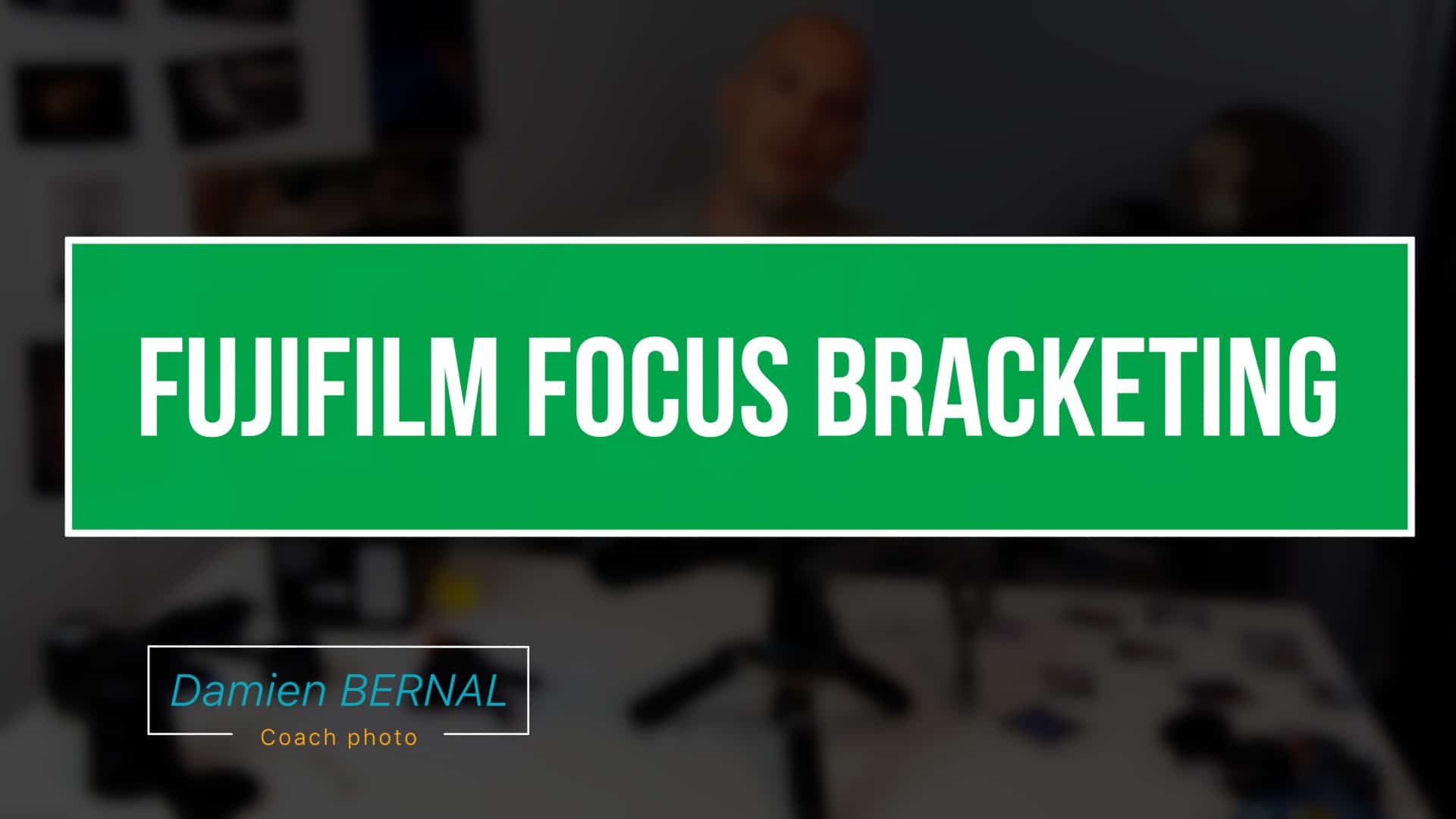










8 réponses
Épatant !
je ne comprends pas je suis exactement le processus decrit dans la video mais declenche et mon xt-2 ne prends qu’une photo Help j’y perds mon latin
Bonjour. Je ne sais pas si vous avez trouver votre réponse mais j’ai moi aussi un problème pour lancer la prise de vue. Pour y remédier, je valide le point A, je déplace la mise au point sur le point B et je déclenche directement sans valider avec le bouton Menu/OK. Je ne sais pas si c’est un bug mais sur mon X-T4, c’est comme ça et j’ai galéré pour trouver…
Bonjour Damien. J’utilise cette fonction qui est vraiment très pratique. Je voulais si elle était compatible avec des objectifs totalement manuels, sans aucune connexion électronique. Je n’en ai pas encore, mais ça ne saurait tarder, donc je ne peux essayer. Est-ce que le X-T4 fera tout de même tout le boulot avec cette configuration ?
Merci par avance